탄력적 ip를 설정하기 전, ec2 인스턴스를 생성한다.
AWS에서 ec2 인스턴스 생성하는 방법은 아래 게시글 참고.
AWS에서 무료 클라우드 서버 사용하기
간단하게 사용할 테스트 서버 셋팅을 위해 무료 클라우드 서버를 사용하기로 했다. OCI등 여러가지 클라우드 서버가 있지만, 역시 많이 쓰이는 AWS(Amazon Web Services)의 프리 티어를 사용하기로 한다
vivacolor96.tistory.com
AWS에서 ec2를 생성했다면, 탄력적 ip를 적용하는 게 추천된다.
탄력적 IP를 사용하는 이유
ec2 인스턴스를 껐다 켤 때가 있는데, 이럴 때마다 ec2 ip가 바뀐다고 한다.
서버 셋팅 다 해놓고 도메인도 연결해놨는데 그러면 귀찮아진다.
이런 문제를 사전에 방지해 줄 수 있는게 탄력적 ip다.
탄력적 ip를 생성하고 ec2에 적용하면 ec2를 껐다 켜도, ec2의 ip가 변경되지 않는다.
이름이 탄력적 ip라서 유동적일 것 같은데 반대의 성격을 갖고 있다.
어찌됐든 서버세팅 다 하고 탄력적 ip를 설정하면 귀찮을 것 같아서 aws에서 ec2 인스턴스를 생성한 다음에 바로 탄력적 ip를 적용해 주었다.
탄력적 IP 생성 및 EC2 인스턴스에 적용하기
탄력적 IP 생성하기
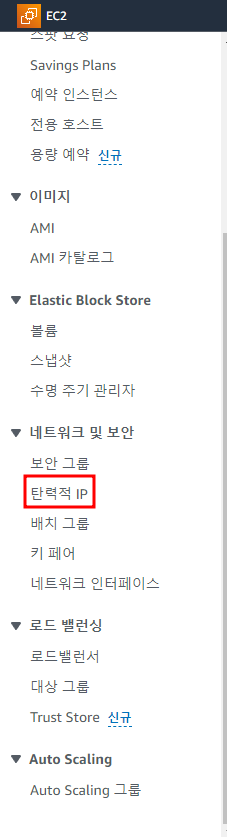
AWS의 ec2 인스턴스 페이지의 좌측 메뉴에 네트워크 및 보안 > 탄력적 IP 접속
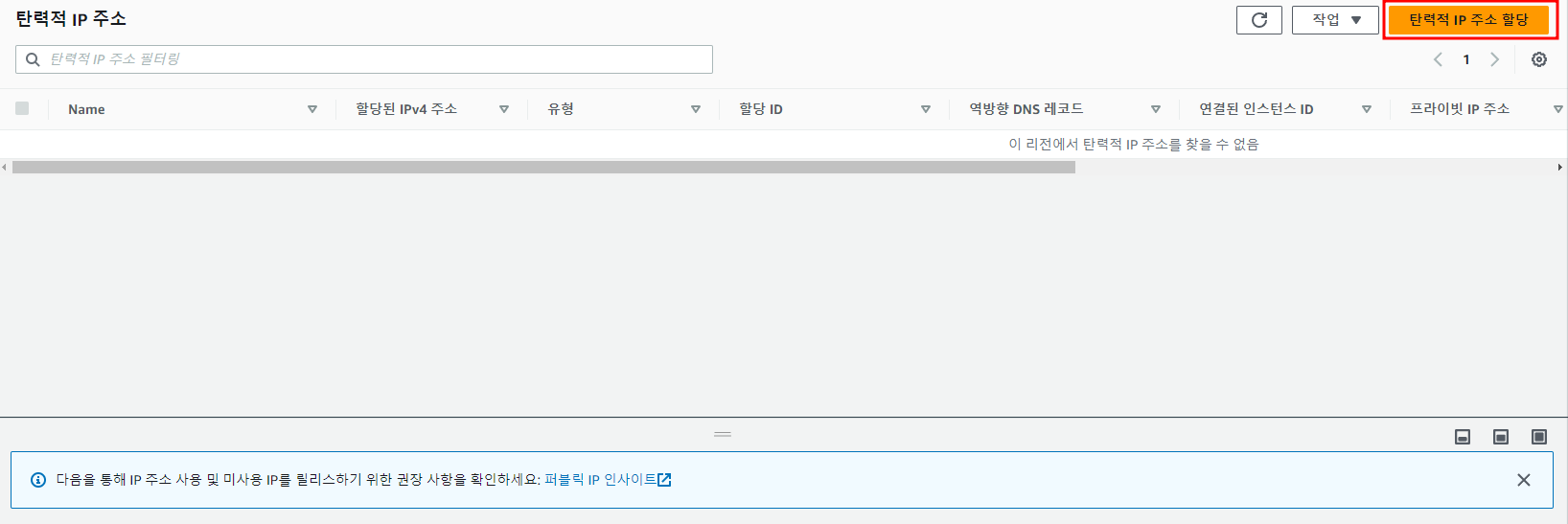
우측 상단의 탄력적 IP 주소 할당 버튼 클릭해준다.
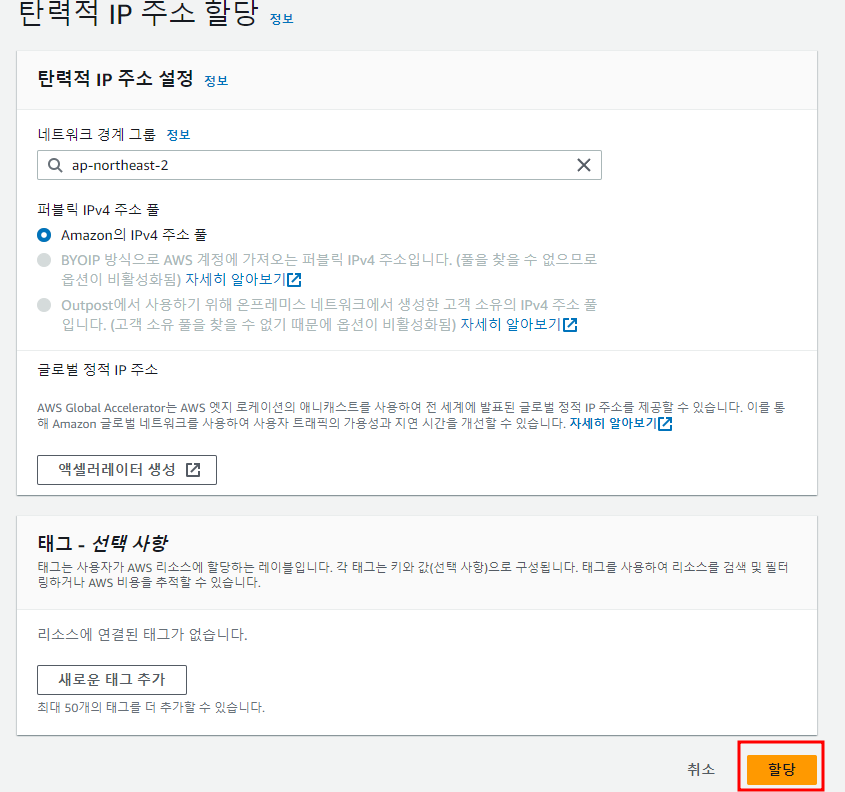
따로 바꿔줄 것 없이 맨 아래 할당 버튼 클릭한다.
이렇게 탄력적 IP 주소 생성은 완료.
생성한 탄력적 IP를 ec2 인스턴스에 적용해주자.
탄력적 IP주소 ec2 인스턴스에 적용하기

탄력적 IP주소 리스트에서 작업 버튼 클릭한다.
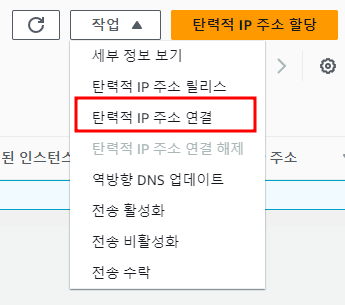
탄력적 IP 주소 연결 클릭해준다.
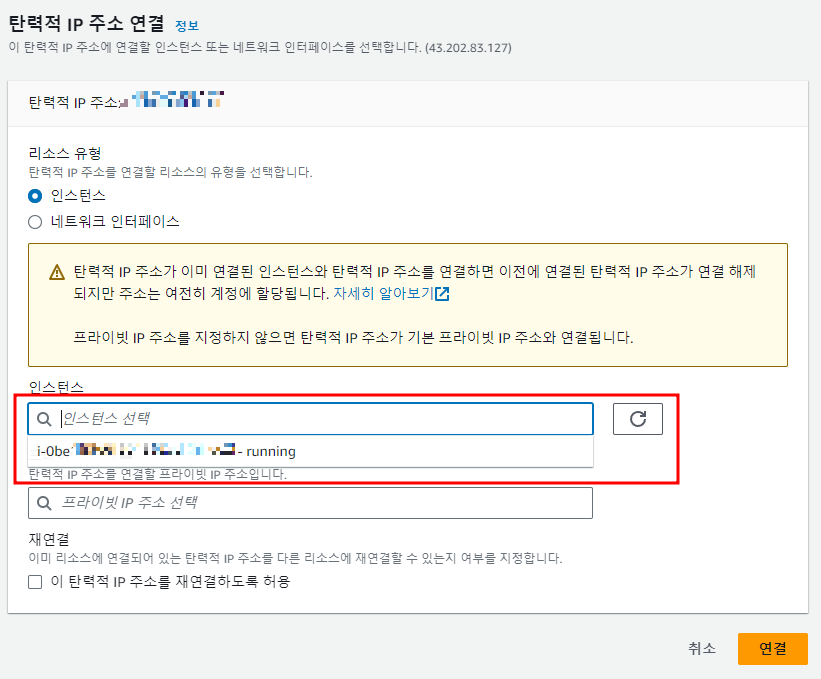
인스턴스 선택에서 탄력적 ip를 적용할 인스턴스를 선택하고 아래 연결 버튼 누른다.
이렇게 하면 간단하게 ec2에 탄력적 ip를 적용할 수 있다.
탄력적 IP 적용 확인
Filezilla나 ssh에서 탄력적 IP가 적용 되었는지 확인해 본다.
아래는 Filezilla에서 확인하는 방법. ssh로 접속해서 확인해도 된다.
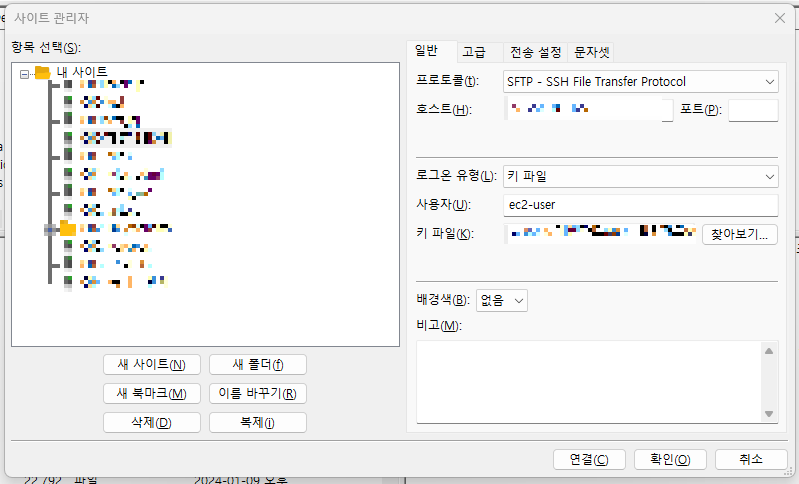
파일질라에서 키 파일 로그인 방법으로 탄력적 ip 적용이 완료되었는지 확인해보았다.
* 프로토콜 : SFTP - SSH File Transfer Protocol
* 호스트 : ec2에 적용한 탄력적 IP 주소
* 로그온 유형 : 키 파일
* 사용자 : ec2-user or 서버에서 생성한 user
* 키 파일 : ppk 키 파일
ppk 키 파일 생성 방법은 아래 게시글 참고
FTP로 AWS EC2 접속하기 (with FileZilla)
AWS에서 만든 인스턴스에 ftp로 접속하기 위해 파일질라를 이용해보기로 한다. AWS에서 클라우드 서버 무료로 만들기는 아래 링크 참고 https://vivacolor96.tistory.com/87 AWS에서 무료 클라우드 서버 사용
vivacolor96.tistory.com
filezilla에서도 접속 문제 없고, SSH에서도 접속이 잘 된다.
이제 도메인 붙이고, 서버 셋팅 시작하면 된다.
'개발' 카테고리의 다른 글
| AWS ec2 생성할때 키 페어 가져오기 (pem키 재사용 방법) (0) | 2024.02.09 |
|---|---|
| SVN 설치 및 사용 방법 (1) | 2024.01.30 |
| 카페24 쇼핑몰 호스팅(EC) 서비스의 소스 수정 (0) | 2023.12.28 |